今回は、ユーリードシステムズのビデオ編集ソフト「VideoStudio 10」について、その特徴などを知っていただきましょう。以降、このソフトを使った編集方法を、順を追って解説する予定です。
ビデオ編集ソフトのスタンダード
ユーリードシステムズのビデオ編集ソフト「VideoStudio 10」は、国内シェアNo.1とうい人気のソフトです。ガイドもこのソフトの解説本を書かせていただいておりますが、高機能でありながら使いやすい、操作が簡単という点が、最大の魅力です。このVideoStudio 10では、次のような作業を行うことができます。主な作業をまとめてみました。
- ビデオカメラからの映像の取り込み
- DVD-Videoからの映像の取り込み
- 必要な映像部分をピックアップするトリミング
- 映像の並べ替え
- 映像に効果を設定するフィルタ機能
- 映像の切り替え効果を設定するトランジション機能
- タイトルやテロップの作成
- 音声やオーディオデータの編集
- 編集した映像を各種ファイル形式で出力する
- 編集した映像でDVD-Videoを作るオーサリング機能
- DVテープへの録画
なお、VideoStudio 10には、「VideoStudio 10 Plus」という製品もあります。それぞれの機能の違いを、ユーリードシステムズのWebサイトを参考にさせていただき、まとめてみました。
 |
 |
| ▲VideoStudio 10 | ▲VideoStudio 10 Plus |
| 主な新機能 |
VideoStudio 10 Plus
|
VideoStudio 10
|
| H.264/MPEG-4 AVC |
○
|
×
|
| iPod/PSP用ビデオ出力 |
MPEG-4/H.264
|
MPEG-4
|
| ハイビジョンカメラへの書き戻し |
○
|
△
|
| Core 2 Duo 最適化 |
○
|
△
|
| おまかせモードテンプレート |
28
|
20
|
| フラッシュオブジェクト |
24
|
14
|
| DVDメニューテンプレート |
22
|
14
|
| テロップ背景 |
11
|
3
|
| PhotoImpact 10 SE |
○
|
×
|
| HD DVDオーサリング |
○
|
×
|
| △はアップデートプログラムで対応 ユーリードシステムズのWebサイトより |
以降、連載でこのVideoStudio 10、VideoStudio 10 Plusを利用してのビデオ編集方法を解説していきますが、これらのソフトをお持ちでない場合は、下記からそれぞれ体験版をダウンロードできます。お持ちでない方は、これを利用してください。
VideoStudio 10の画面構成
ここで、VideoStudio 10の編集画面をみてみましょう。画面はVideoStudio 10の編集画面です。これは、HDV形式の映像、すなわちハイビジョンの映像を編集しているところです。
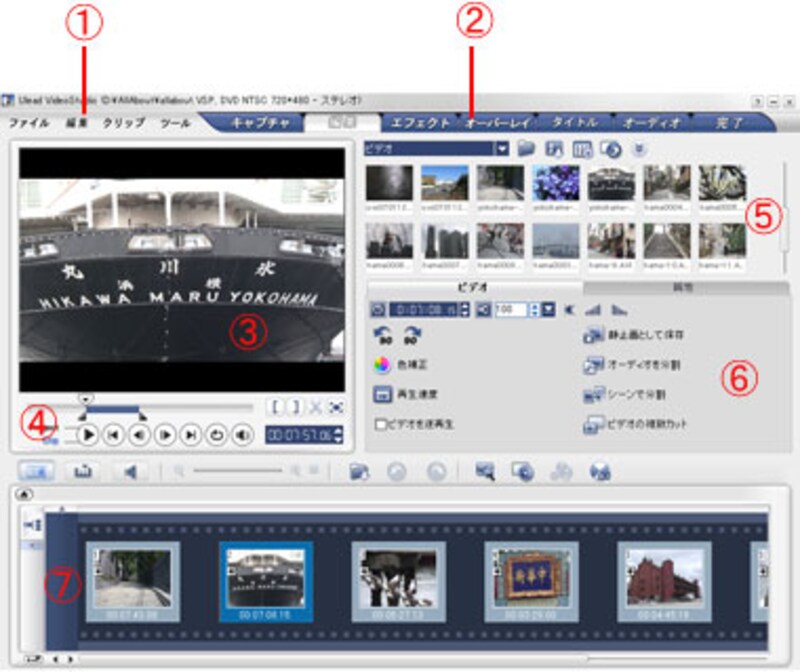 |
| ▲VideoStudio 10の編集画面 |
- メニューバー
VideoStudio 10を操作する基本メニューが用意されています。
- ステップメニュー
やりたいことを、このステップメニューで選択します。
- プレビューウィンドウ
編集しているビデオの映像が表示されます。
- ナビゲーションパネル
プレビューウィンドウに表示されている映像の再生や巻き戻しなどの操作を行います。
- ライブラリ
編集に利用するビデオやオーディオ、静止画像などのデータを管理します。
- オプションパネル
ステップに応じて利用できる機能が表示されます。
- ストーリーボード/タイムライン
「ストーリーボード」と「タイムライン」とを切り替えながら、ストーリーボードではビデオの並べ替え、タイムラインではトリミングなどの編集作業を行います。







